要统一组图色调,需理解色彩构成并掌握photoshop调整工具。首先,色调不统一常因光线差异、设备偏差、后期偏好或白平衡错误;可通过并排观察、信息面板分析及参考常见元素颜色判断。其次,常用调整工具包括色彩平衡、曲线、色相/饱和度、可选颜色、camera raw滤镜和匹配颜色,应根据需求灵活选用。为实现非破坏性调整,可使用调整图层,结合蒙版精准控制效果范围。利用“匹配颜色”功能可快速统一色调,但需选择合适源图片并适度调整参数。避免过度调整的方法包括逐步修改、参考真实场景、关注细节、使用蒙版、适时休息及听取反馈。最后,润色阶段可调整对比度、锐化、添加暗角、提升清晰度及降噪,使组图更协调自然。
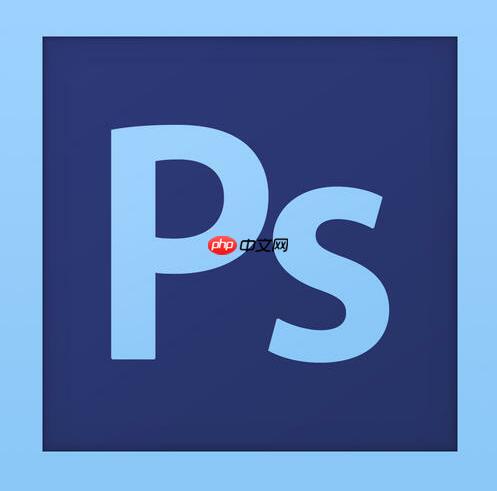
调整图片色调,让组图更协调,关键在于理解色调的构成,以及如何利用Photoshop工具进行精细调整。目标是让所有图片在视觉上和谐统一,创造更强的叙事性和艺术感。

理解色调,掌握Photoshop工具,运用调整图层,再加一点耐心,就能让你的组图焕然一新。

首先,我们需要了解是什么导致了色调不统一。可能是拍摄时的光线条件差异,不同相机或镜头带来的色彩偏差,后期处理时的个人偏好,甚至只是简单的白平衡设置错误。分析时,可以先观察整体的色彩倾向:是偏暖(黄、橙、红)还是偏冷(蓝、绿、紫)?然后,关注图片中的高光、阴影和中间调的色彩分布,看看是否存在明显的差异。一个简单的方法是在Photoshop中打开所有图片,并排放在一起,这样更容易发现问题。进一步分析,可以使用Photoshop的“信息”面板,查看图片中关键区域的RGB或Lab色彩值,从而更精确地判断色调差异。另外,观察图片中的肤色、天空、植被等常见元素的颜色,这些都是很好的参考点。
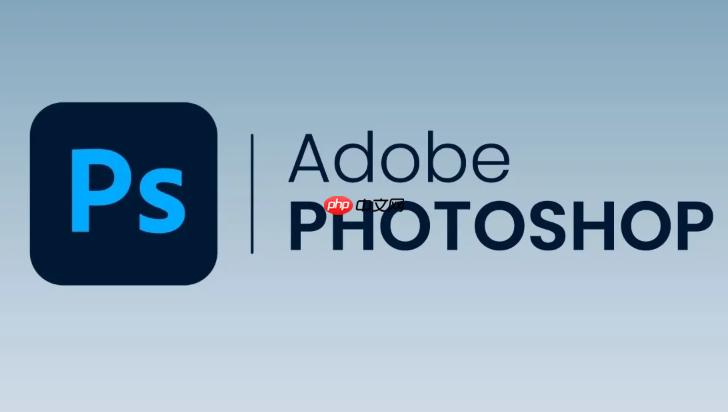
Photoshop提供了多种工具来调整色调,最常用的包括:
选择哪个工具取决于具体的需求和个人偏好。通常,我会先使用色彩平衡或Camera Raw滤镜进行初步调整,然后再使用曲线或可选颜色进行精细调整。
调整图层是Photoshop中非常重要的一个概念,它允许你在不改变原始图像像素的情况下进行调整。这意味着你可以随时修改或删除调整,而不会对原始图像造成任何损害。
使用调整图层进行色调调整非常简单。在Photoshop的“图层”面板中,点击底部的“创建新的填充或调整图层”按钮,然后选择你想要使用的调整图层类型,如“色彩平衡”、“曲线”或“色相/饱和度”。
调整图层会创建一个新的图层,你可以像调整普通图层一样调整它的属性。调整图层只会影响它下面的图层,所以你可以将它放在所有需要调整的图片图层之上,从而一次性调整所有图片的色调。
此外,调整图层还可以使用图层蒙版来控制调整的影响范围。例如,你可以使用渐变蒙版来只调整图片的一部分区域,或者使用画笔蒙版来精确地控制调整的范围。
“匹配颜色”功能是Photoshop中一个强大的工具,它可以将一张图片的颜色风格应用到另一张图片上,从而快速实现色调统一。
使用方法如下:
需要注意的是,“匹配颜色”功能的效果取决于源图片的质量和目标图片的相似度。如果源图片和目标图片的差异太大,可能需要进行额外的调整。
过度调整色调会导致图片看起来不自然,甚至失真。以下是一些避免过度调整的建议:
记住,目标是让图片看起来更协调、更美观,而不是让它们看起来像被过度处理过一样。
完成色调统一后,还可以进行一些最后的润色,以使组图更加完美。
润色是一个精细的过程,需要耐心和细致。记住,目标是让图片看起来更完美,而不是过度处理导致失真。
以上就是ps如何调整图片色调 色调统一技巧让组图更协调的详细内容,更多请关注php中文网其它相关文章!

每个人都需要一台速度更快、更稳定的 PC。随着时间的推移,垃圾文件、旧注册表数据和不必要的后台进程会占用资源并降低性能。幸运的是,许多工具可以让 Windows 保持平稳运行。




Copyright 2014-2025 https://www.php.cn/ All Rights Reserved | php.cn | 湘ICP备2023035733号